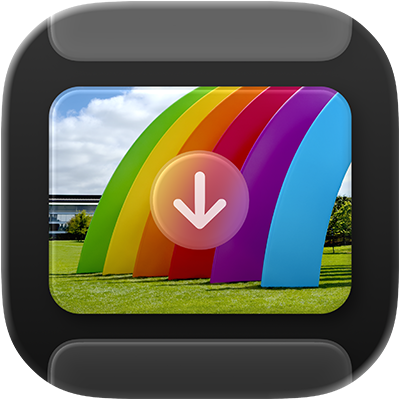
Panduan Pengguna Tangkap Imej
untuk macOS
Gunakan Tangkap Imej pada Mac anda untuk mengimport item—seperti imej atau video—daripada kamera, iPhone, iPad, pengimbas atau peranti lain ke Mac anda.
Import item dengan Tangkap Imej
Pergi ke app Tangkap Imej
 pada Mac anda.
pada Mac anda.Sambungkan peranti—kamera, iPhone atau iPad, sebagai contoh—ke komputer anda menggunakan kabel, kemudian hidupkan peranti.
Anda mungkin diminta untuk percaya peranti atau membuka kunci peranti menggunakan kod laluan.
Dalam bar sisi app Tangkap Imej, pilih peranti di bawah Peranti atau Dikongsi untuk melihat item untuk diimport.
Nota: Dengan macOS 15.4 atau lebih baharu, foto dan video dalam album Tersembunyi pada iPhone atau iPad anda tidak akan diimport ke Mac anda jika album dikunci. Untuk membuka kunci album Tersembunyi pada iPhone atau iPad anda, pergi ke Seting
 > App > Foto, kemudian nyahaktifkan Gunakan Face ID, Gunakan Touch ID, atau Gunakan Kod Laluan.
> App > Foto, kemudian nyahaktifkan Gunakan Face ID, Gunakan Touch ID, atau Gunakan Kod Laluan.Gunakan alat dalam bar alat Tangkap Imej untuk menukar cara item ditunjukkan:
Lihat item sebagai senarai: Klik
 .
.Lihat item sebagai grid imej kecil yang lebih besar: Klik
 .
. Putar item: Pilih item, kemudian klik
 seberapa kali yang diperlukan. Untuk memutarkan item ke kanan, tekan dan tahan kekunci Option, kemudian klik butang seberapa kali yang diperlukan.
seberapa kali yang diperlukan. Untuk memutarkan item ke kanan, tekan dan tahan kekunci Option, kemudian klik butang seberapa kali yang diperlukan.Tingkatkan atau kurangkan saiz imej kecil: Seret gelangsar.
Jika anda hanya mahu mengimport sesetengah item, pilih item yang anda mahukan.
Klik menu timbul Import Ke di bahagian bawah tetingkap, kemudian pilih pilihan:
Simpan item ke komputer anda: Pilih folder atau app yang dicadangkan. Jika anda mahu menyimpan item ke lokasi berbeza, pilih Lain, kemudian pilih lokasi.
Cipta PDF dengan item: Pilih MakePDF.
Cipta halaman web dengan item: Pilih Bina Halaman Web.
Apabila anda mencipta halaman web dengan item, anda boleh berkongsinya dengan mudah dengan orang lain. Fail halaman web diletakkan dalam folder baharu dengan nama unik dalam folder Gambar anda dan halaman web baharu terbuka dalam pelayar anda.
Klik Muat Turun (jika anda telah memilih imej) atau Muat Turun Semua.
Nota: Live Photo dimuat turun sebagai dua fail berasingan—fail imej pegun dan fail video.
Selepas anda mengimport item, anda boleh memilih untuk memadamkannya daripada peranti. Anda juga boleh memilih untuk memadamkan item secara automatik selepas mengimport.
Imbas item dengan Tangkap Imej
Selepas menyambungkan pengimbas ke Mac, anda boleh menggunakan Tangkap Imej untuk mengimbas item. Jika pengimbas anda mempunyai penyuap dokumen automatik, anda boleh menggunakannya untuk mengimbas dokumen berbilang halaman ke fail tunggal. Jika anda mempunyai pengimbas rata, anda boleh mengimbas berbilang item dan menyimpan setiap item ke failnya sendiri.
Pergi ke app Tangkap Imej
 pada Mac anda.
pada Mac anda.Sambung pengimbas anda ke komputer anda, kemudian hidupkan pengimbas anda.
Dalam bar sisi app Tangkap Imej, pilih pengimbas di bawah Peranti atau Dikongsi.
Jika anda tidak nampak pengimbas anda dalam senarai, lihat Sediakan pengimbas untuk digunakan.
Imbas item anda.
Jika anda mempunyai pengimbas dengan penyuap dokumen automatik atau pengimbas rata, lihat Imbas imej atau dokumen menggunakan pengimbas.
Buka Tangkap Imej apabila anda menyambungkan peranti secara automatik
Anda boleh mengesetkan pilihan supaya Tangkap Imej dibuka secara automatik apabila anda menyambungkan peranti ke Mac anda.
Pergi ke app Tangkap Imej
 pada Mac anda.
pada Mac anda.Sambungkan peranti—kamera, iPhone atau iPad, sebagai contoh—ke komputer anda menggunakan kabel, kemudian hidupkan peranti.
Anda mungkin diminta untuk percaya peranti atau membuka kunci peranti menggunakan kod laluan.
Dalam bar sisi app Tangkap Imej, pilih peranti di bawah Peranti atau Dikongsi.
Klik
 dalam bar alat Tangkap Imej.
dalam bar alat Tangkap Imej.Klik menu timbul “Menyambung [peranti] ini membuka”, kemudian pilih Tangkap Imej.
Padam item daripada peranti secara automatik selepas mengimport
Secara lalai, item yang anda muat turun kekal pada peranti anda. Anda boleh memilih untuk mengeluarkan item secara automatik daripada peranti anda selepas ia diimport ke Mac anda.
Apabila anda mengimport item dengan Tangkap Imej, klik
 dalam bar alat Tangkap Imej.
dalam bar alat Tangkap Imej.Lakukan salah satu daripada berikut:
Nyahpilih “Simpan asal”.
Pilih “Padam selepas import”.
Pilihan yang tersedia bergantung pada jenis peranti yang anda sambungkan.
Penyelesaian Masalah dengan Tangkap Imej
Jika anda mengimport sejumlah besar item, peranti anda mungkin ditutup jika anda tidak menekan butang atau mendail dalam tempoh masa yang ditentukan. Ini boleh mengganggu proses muat turun. Untuk memuat turun semua item anda sebelum peranti anda tutup, nyahdayakan ciri tutup automatik peranti anda, muat turun item anda dalam kelompok yang lebih kecil, atau periksa sama ada anda boleh memasukkan kad SD kamera anda ke dalam komputer anda.
Jika pengimbas, kamera atau peranti lain anda tidak berfungsi dengan Tangkap Imej, cuba mana-mana yang berikut:
Pastikan peranti anda disambungkan dengan selamat ke komputer anda dan diaktifkan. Jika anda mengimport item daripada iPhone, iPad atau iPod touch, anda mungkin diminta untuk membuka kunci peranti anda dengan kod laluan atau untuk mempercayai peranti.
Jika kamera anda menggunakan kad SD dan Mac anda mempunyai slot kad SD, masukkan kad SD ke dalam slot pada Mac anda untuk mengimport item tanpa menyambungkan kamera.
Jika pengimbas atau pencetak berbilang fungsi anda tidak muncul dalam senarai Peranti atau Dikongsi di dalam Tangkap Imej, layari tapak web pengeluar untuk mengetahui jika ada perisian tersedia.
Periksa dokumentasi yang dibekalkan dengan peranti anda untuk melihat jika ia berfungsi dengan komputer Mac.